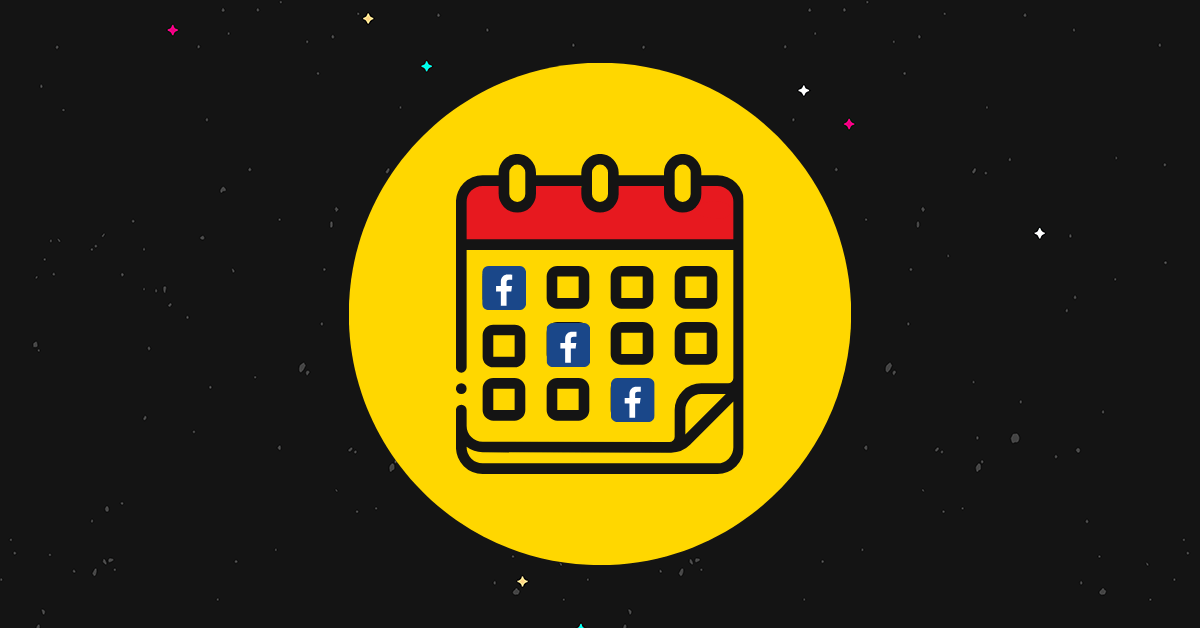2024 年 12 個最佳 Facebook 行程工具(優點和缺點)
已發表: 2024-01-30正在尋找最好的 Facebook 日程安排工具? 您來對地方了。
Facebook 排程工具讓持續分享內容變得更加容易,而無需在平台上保持活躍。
您可以使用它們提前幾個月安排在您的所有個人資料和頁面上發布帖子,該工具將在您選擇的時間和日期自動為您發布它們。
下面,我回顧並比較了我認為市場上最好的 Facebook 排程。
您還將了解每種工具的優缺點、主要功能和定價,以幫助您找到滿足您需求的最佳解決方案。
最佳 Facebook 行程工具比較
長話短說:
- Sendible – 整體最佳。
- Metricool – 經濟實惠的最佳選擇。
- SocialBee – 最適合長青內容。
#1 – 可發送
對於大多數用戶來說, Sendible是最好的 Facebook 排程工具。 您可以使用它來安排常規 Facebook 貼文和Reels,以及 Instagram、Twitter、YouTube、TikTok 等的貼文。
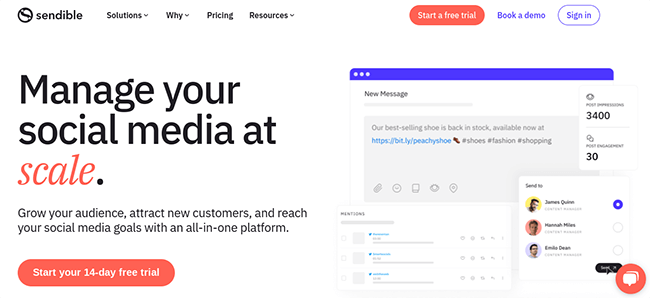
有幾種方法可以使用 Sendible 安排 Facebook 貼文。 第一種方式是透過其內容日曆。 它基本上是一個互動式網格,可以顯示一年中每個月的每一天。
您可以打開“假期”功能,在內容日曆中查看一年中的每一天都有哪些國家和國際假期,以及一些流行的主題標籤
要安排帖子,只需選擇您希望在日曆中發布的日期、建立 Facebook 貼文並設定時間即可。
如果您不確定什麼時間發布,可以點擊“設定最佳時間”,Sendible 會根據您的歷史發布資料自動將其設定為在最佳時間發布,以獲得最大程度的參與度。 很整潔,對吧?
如果您正在計劃將來再次重新發布的常青內容,您可以按一下「重複」按鈕,Sendible 會按照您選擇的時間間隔(例如每 10 天、每週二等)自動重新共用它。
使用 Sendible 安排貼文的另一種方法是透過其智慧隊列。 這是一個真正的遊戲規則改變者——它自動化了調度過程並簡化了您的工作流程。
使用智慧型隊列,您不必單獨安排每個帖子。 相反,您會建立 Facebook 貼文“隊列”,並讓 Sendible 知道每週在該隊列中共享貼文的日期/時間。 然後,您只需讓佇列充滿內容,Sendible 將繼續循環瀏覽它們,直到佇列耗盡。
為了幫助您建立 Facebook 帖子,Sendible 還整合了 Canva、Pexels、Flickr、Giphy 等設計工具和資源。除了日程安排之外,Sendible 還提供了許多其他有用的工具來幫助您管理 Facebook 個人資料,以及所有其他社交活動。
其中包括優先收件匣(將所有最重要的社交訊息放在一個位置)、報告中心(您可以在其中查看分析和匯出資料)等等。
主要特徵
- Facebook 計畫:在您選擇的時間/日期自動發布 Facebook 貼文和捲軸。
- 內容日曆:查看互動式內容日曆上的預定帖子,其中包含國家和國際假期主題標籤。
- 最佳發佈時間: Sendible 會計算最佳發佈時間,以便您可以在最佳時間安排內容以吸引更多受眾。
- 智慧型佇列:透過建立定期發佈到 Facebook 的內容佇列來自動化排程流程。
- 其他社群媒體工具:跨平台排程、優先收件匣、分析與報告、媒體整合等。
優點和缺點
價錢
套餐起價為 29 美元/月,按年計費可節省 15%。 提供 14 天免費試用。
閱讀我們的 Sendible 評論。
#2 – Metricool
Metricool是市場上最實惠的 Facebook 日程安排工具之一。 它不僅物超所值,而且還可以安排其他平台無法像 Facebook Stories 和 Reels 那樣的貼文類型。
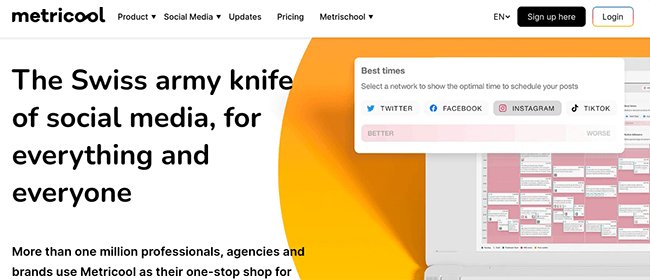
您可以透過社群媒體規劃器在 Metricool 上安排貼文。 您只需選擇想要發布貼文的日期和時間,選擇頂部的“Facebook”,然後編寫貼文標題,新增視覺效果並安排發佈時間。 Metricool 會在適當的時候為您發布。
如果需要,您可以在將貼文安排到 Facebook 的同時,將貼文安排到其他平台(例如 Instagram)。
此外,Metricool 還會為您計算最佳發文時間並將其顯示在社交日曆上。 這樣可以輕鬆地在受眾活躍時安排 Facebook 貼文。
但是,請記住,此功能將要求您隨機發布以獲取相當數量的數據。
我認為 Metricool 還有一些更酷的功能值得一提,例如人工智慧社群媒體助理。 當您遇到寫作障礙時,這可以為您的 Facebook 貼文產生文字。
另一個是批次調度工具。 如果您不想逐一安排每個 Facebook 帖子,您可以透過上傳 CSV 檔案一次安排多個帖子。
我還非常喜歡 Metricool 在您創建帖子時向您顯示“提要預覽”,以便您可以在點擊“計劃”之前確切地看到它在 Facebook 上上線時的外觀。
主要特徵
- 規劃器:從一個內容日曆建立並安排發佈到所有社群媒體帳號(包括 Facebook)的貼文。
- 最佳發佈時間:在應用程式內發佈建議的最佳時間安排貼文的最佳覆蓋範圍和參與度
- 自動清單:在 Facebook 上保持活躍,並透過對常青內容進行排隊來節省貼文安排時間。
- 一鍵式貼文提升: Metricool 與 Facebook 廣告集成,因此您可以透過應用程式宣傳您的帖子,以擴大其覆蓋範圍。
- 其他社群媒體工具: AI社群媒體助理、競爭對手研究工具、收件匣管理等。
優點和缺點
價錢
提供免費方案。 付費方案起價為 22 美元/月,按年計費可節省費用。
請閱讀我們的 Metricool 評論。
#3 – 社交蜜蜂
SocialBee是一款功能強大的 Facebook 調度工具,具有我們見過的一些最好的人工智慧和自動化功能。 它非常適合安排常青內容,並支援大多數 Facebook 貼文類型,包括文字貼文、圖像、影片和捲軸。
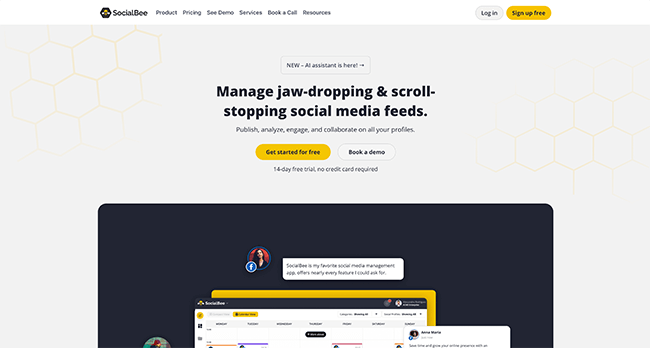
您可以像在大多數其他平台上一樣在 SocialBee 上安排 Facebook 貼文:選擇您希望發布的時間/日期,製作您的貼文並保存(或者,如果您正在與團隊合作,請將其發送給其他人)贊同)。
然而,SocialBee 的特別之處在於它的人工智慧。 內建的人工智慧寫作助理比大多數都好。 它可以根據您的提示編寫您的 Facebook 貼文標題,甚至生成與之配套的圖像。 這可以為您節省大量時間。
此外,Sendible 是我們嘗試過的唯一一款由人工智慧驅動的端到端策略產生工具。 社群媒體副駕駛功能實際上可以從頭開始產生整個 Facebook 活動。
您只需回答一些有關您的品牌和目標受眾的問題。 然後,SocialBee 將為您建立發布計劃。 它將整理一些“內容類別”,設定發佈時間表,以便每個類別中的貼文在最佳時間發佈到 Facebook,並產生填寫每個類別所需的盡可能多的貼文。
您可以透過不同的方式查看所有預定的貼文:作為清單、在日曆中或透過「提要視圖」(即時預覽)。
我喜歡 SocialBee,它還可以讓你安排 Facebook 貼文的第一條評論。 您可以使用它來添加額外的上下文,同時保持您的帖子整潔。
其他很酷的功能包括自動過期後(貼文在設定的時間或分享後被刪除)、常青內容週期(重新排列表現最好的內容)和 RSS 來源(自動從提要網址)。
除了發布之外,您還可以使用 SocialBee 從統一的社交收件匣查看和回覆 Facebook 頁面訊息和評論。 此外,還可以透過社群聆聽等功能追蹤 Facebook 和其他社群媒體平台上的提及情況。
主要特徵
- Facebook 排程:自動將貼文發佈到 Facebook 和其他社群媒體平台。
- 人工智慧驅動的工具:字幕產生器、社群媒體副駕駛(活動產生器)等。
- 第一則評論計畫:在您的計畫貼文發布後自動發布評論。
- 自動化功能:自動使貼文過期、重新排隊常綠內容以及分享來自 RSS 來源的貼文。
- 其他社群媒體工具:統一社群收件匣、社群聆聽、分析等。
優點和缺點
價錢
套餐起價為 29 美元/月,按年計費可節省 16%。 提供 14 天免費試用。
閱讀我們的 SocialBee 評論。
#4 – 帕利
Pallyy是一款易於使用且價格實惠的日程安排工具,支援 Facebook 和其他平台。 由於其視覺規劃網格,它也非常適合 Instagram。
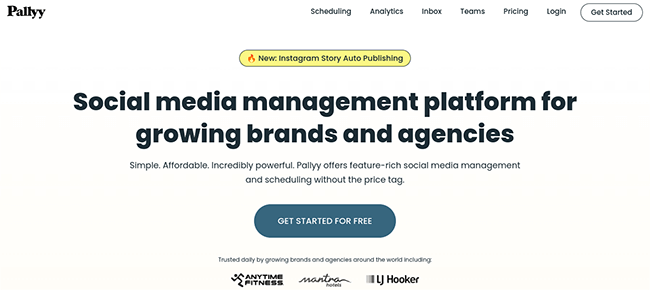
我真的很喜歡 Pallyy 的日程安排日曆。 它看起來很棒,帶有可視化的帖子縮圖,因此您可以一目了然地看到您已經安排在每月的每一天發布哪些帖子。
要安排新帖子,您只需將圖像或影片從媒體庫拖曳到日曆上,然後建立貼文標題並設定發佈時間。
您也可以切換日曆以切換到不同的視圖。 「提要預覽」視圖很不錯,因為它可以讓您看到貼文在 Instagram 頁面/個人資料上發佈時的樣子。
Pallyy 中的協作是無縫的。 您可以新增註釋、提供貼文回饋、指派和標記團隊成員以及管理團隊活動來源中的所有內容。
您可以使用 Pallyy 安排 Facebook 圖片貼文、文字貼文和輪播。 但不幸的是,您還無法安排 Facebook Reels,只能安排 Instagram Reels。 其他支援的社交媒體包括 Twitter、LinkedIn、Pinterest、GMB 和 TikTok。
主要特徵
- 拖放 Facebook 計劃:從互動式內容日曆安排發佈到 Facebook 和其他地方的帖子
- 協作功能:透過審批工作流程、註釋和回饋、作業和標記等與您的團隊無縫協作。
- 其他社群媒體工具:分析和報告、社群收件匣、生物工具中的連結等。
優點和缺點
價錢
提供免費方案。 Pallyy Premium 起價為 18 美元/月,按年計費可節省 10%。
閱讀我們的 Pallyy 評論。
#5 – 圖示廣場
Iconosquare是一款日程安排工具,與Facebook等Meta屬性深度整合。 它可以自動安排大多數 Facebook 貼文類型,包括 Facebook Reels。
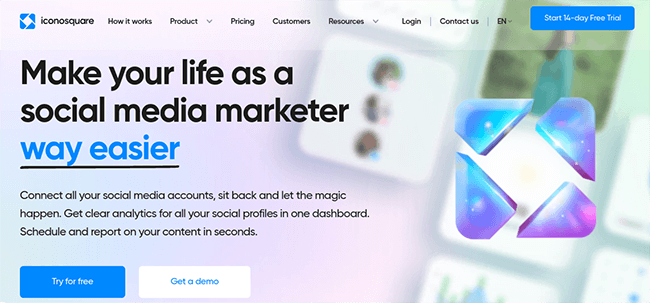
許多社交媒體調度工具的問題是它們不支援像 Reels 這樣的視頻帖子,但 Iconosquare 不同。
您可以像任何其他貼文一樣安排 Facebook 影片和捲軸,只要您上傳的每個影片和捲軸的最大檔案大小不超過 150 MB 並符合 Facebook 所需的規格。
這非常容易做到。 只需轉到“發布”選項卡,點擊“調度程序”,然後選擇“新帖子”。 然後,選擇您想要安排的 Facebook 貼文類型(即狀態、圖像或影片),新增縮圖(僅限影片貼文),建立標題並安排時間。
如果需要,您可以在標題中提及其他 Facebook 頁面。 對於圖像和狀態帖子,您也可以新增地理位置。
當您的貼文發布後,您可以使用 Iconosquare 的內建分析來追蹤其表現。 此外,還可以使用社群聆聽工具追蹤品牌知名度和情緒,並在對話工具中回覆您的所有評論和提及。
除了 Facebook 之外,Iconosquare 還可以在 Instagram、Twitter、LinkedIn 和 TikTok 上安排貼文。
主要特徵
- Facebook 安排:安排 Facebook 上的大多數貼文類型,包括 Facebook Reels。
- 交叉發布:將您預定的 Facebook 貼文交叉發佈到其他社交媒體網絡,包括 Instagram、TikTok、LinkedIn 和 Twitter。
- 其他社群媒體工具:對話(社群收件匣)、分析、報告和社群聆聽
優點和缺點
價錢
套餐起價為 59 美元/月,按年計費最多可節省 22%。 提供 14 天免費試用。
閱讀我們的 Iconosquare 評論。
#6 – 內容工作室
ContentStudio是另一個在 Facebook 上安排貼文的好工具。 與許多其他工具不同,它不僅支援圖像和文字帖子,還允許您將影片安排為摘要帖子或捲軸。
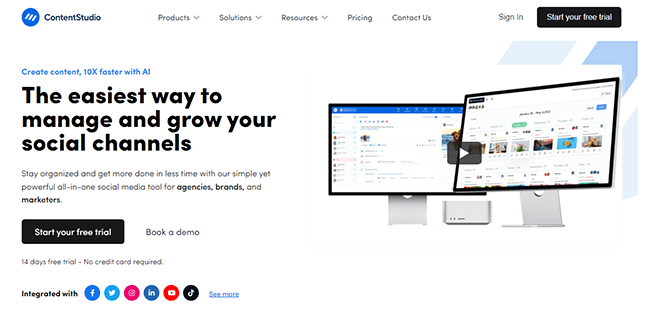
透過 ContentStudio,您可以與其他社交網路同時安排 Facebook 上的貼文。 只需在後製編輯器中選擇您要發佈到的所有平台即可。
您也可以在多頻道、多視圖、互動式內容行事曆中管理所有預定的貼文。
為了幫助您提出安排 Facebook 貼文的想法,您可以使用 ContentStudio 的內容管理工具。 此外,還可以使用內建的 AI 編寫器和庫存圖像庫整合來快速建立字幕和媒體。
ContentStudio 還附帶自動化工具,可協助您節省安排時間,例如自動常綠內容重新分發、RSS 提要自動發布等。
主要特徵
- 內容日曆。 提前幾個月從互動式日曆中安排貼文在 Facebook 和其他平台上自動發布。
- 自動化功能:自動建立和安排來自 RSS 來源的 Facebook 貼文、重新排隊常青內容等。
- 貼文策劃:從網路上發現並策劃您所在領域的熱門內容,然後在您的 Facebook 貼文中分享。
優點和缺點
價錢
套餐起價為 25 美元/月,按年計費可節省 20%。 提供 14 天免費試用

#7 – 後來
Later是 Meta 的官方合作夥伴應用程式之一,因此它提供與 Facebook 的深度整合。 您可以使用它來安排將圖像、文字、影片和輪播貼文發佈到 Facebook,以及將其他社群媒體貼文發佈到 Instagram、Twitter、Pinterest、TikTok 和 LinkedIn。
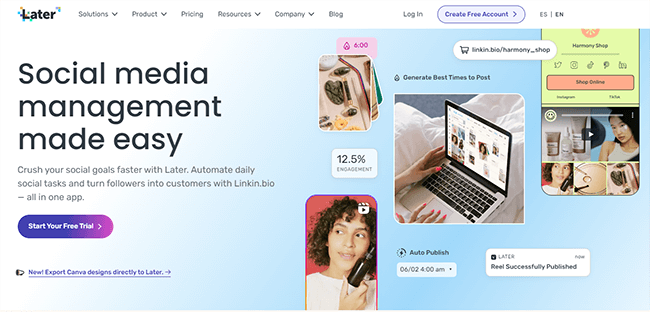
後來有許多功能可以幫助您加快後期安排過程。 例如,您可以提前將圖像和影片上傳到您的 Later 媒體庫,以便在您需要時可以找到它們。 您還可以使用內建的人工智慧編寫器節省編寫貼文標題的時間。
內建的內容建立工具可讓您在應用程式內編輯和裁剪您的貼文媒體,這樣您只需點擊幾下即可針對 Facebook 進行最佳化。
不過,Later 我最喜歡的是它的行動應用程式。 您可以使用它隨時隨地安排帖子,這樣您就不必困在桌面上完成工作。
主要特徵
- Facebook 安排:提前幾個月安排 Facebook 帖子,讓 Later 自動為您發布。
- 行動應用程式:使用適用於 iOS 和 Android 的應用程序,透過行動裝置隨時隨地安排貼文。
- 內容創作:貼文編輯、AI 作家、媒體庫等。
優點和缺點
價錢
計劃從 25 美元/月起,按年計費可免費使用 2 個月。 提供 14 天免費試用。
#8 – 出版商
Publer是另一個值得一試的熱門 Facebook 行程工具。 它支援大多數貼文類型,包括常規文字/圖像貼文、Facebook Reels 以及最近更新的 Facebook Stories。
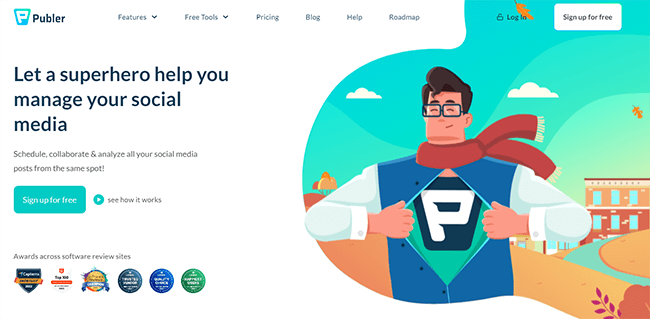
借助 Publer,您可以單獨或批量製作和安排您的 Facebook 貼文(CSV 檔案一次最多 500 個貼文)。 該應用程式根據您的參與度數據提供「最佳發文時間」建議,您也可以選擇自己的時間段。
您可以從虛擬日曆中管理預定的帖子,並且有過濾選項可以幫助您對它們進行排序和組織。
如有需要,您可以開啟重複發文或貼文回收功能,以定期重新分享內容。 您也可以從 RSS 來源自動發布貼文。
除了調度程式之外,Publer 還配備了豐富的分析、內容管理工具和內建的人工智慧助理。 行銷人員和代理商可以為您合作的所有品牌和社交群體設置單獨的工作空間,以保持一切井井有條。
主要特徵
- Facebook 計畫:為 Facebook 建立和規劃帖子,包括常規貼文、Reels 和 Stories。
- 內容日曆:管理互動式內容日曆中的預定貼文。
- 重複與回收的貼文:透過自動貼文回收再次轉發 Facebook 貼文。
- 最佳發文時間:讓 Publer 根據您的歷史資料計算安排發文的最佳時間。
優點和缺點
價錢
提供免費方案。 付費方案從 12 美元/月起,按年計費可節省 20%。 開始 7 天免費試用。
閱讀我們的出版商評論。
#9 – 元商務套件
Meta Business Suite是相當不錯的免費選擇。 它是 Facebook 的原生調度程序,因此完全免費使用,但它有點笨重,並且有一些明顯的問題。
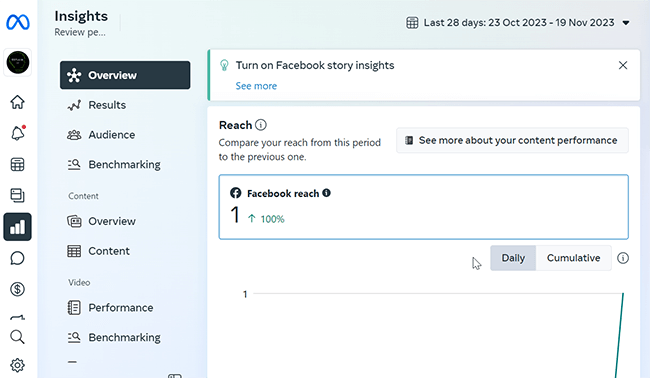
在 Meta Business Suite 上,您可以透過 Planner 安排 Facebook 貼文。 只需選擇您想要發布貼文的日期,然後選擇貼文類型(捲軸、故事、貼文、直播或廣告)。
之後,創建帖子並設定要發布的時間。 我喜歡 Meta 在調度視窗中顯示受眾的活躍時間。 我還喜歡內建的 A/B 測試工具和貼文模板。
到目前為止,一切都很好。 但…
Meta Business Suite 的一個大問題是其 30 天的調度限制。 不幸的是,您最多只能提前一個月安排貼文。 因此,如果您希望規劃為期 12 個月的 Facebook 活動,那麼您就不走運了,需要使用第三方工具。
Meta Business Suite 的 UI 和 UX 也不如大多數付費調度程式那麼好,而且它缺少一些更高級的排程功能。 當然,它僅支援 Facebook 和 Instagram,因此您無法同時將 Facebook 貼文交叉安排到 Twitter 和 LinkedIn 等其他平台。
不過,如果您不想使用第三方工具,它是您的最佳選擇。
主要特徵
- Facebook 安排:安排所有 Facebook 貼文類型,包括捲軸、故事、Facebook 直播和廣告。
- 活躍時間:找出您的受眾何時最活躍,並一鍵安排在這些時間發布貼文。
- A/B 測試:比較 Facebook 貼文的不同版本,看看哪個版本效果最好,然後繼續使用該版本。
- 範本: Meta Business Suite 與 Vimeo 集成,提供數百個範本來幫助您製作 Facebook 貼文、Reels 和 Stories。
優點和缺點
價錢
Meta Business Suite 可免費使用。
#10 – 群火
Crowdfire是另一個應用程序,您可以使用它提前幾個月安排 Facebook 上的帖子。
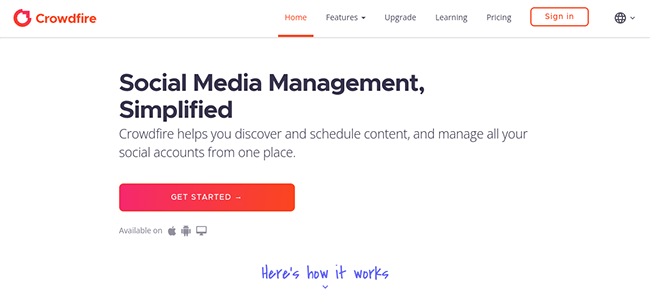
除了 Facebook 頁面之外,Crowdfire 還可以在 Instagram、Twitter、LinkedIn 和 Pinterest 上安排和發布貼文。
更酷的是,如果您在多個平台上分享同一篇帖子,它會自動針對每個社交網路進行客製化。 您還可以在發布之前預覽您的帖子,以確保它們的像素完美。
安排貼文時,您可以選擇「在最佳時間發布」或「在自訂時間發布」。
如果您選擇前一個選項,當您的受眾在每個帳戶上最活躍時,Crowdfire 會自動分享貼文。
我最喜歡的 Crowdfire 功能之一是它的佇列計。 它會告訴您在接下來的 7 天內還需要為每個連接的帳戶安排多少帖子,以滿足您的最佳發帖頻率並保持您的時間表活躍。
主要特徵
- Facebook 計畫:安排 Facebook 貼文在您選擇的時間/日期自動發布。
- 客製化貼文:自動自訂貼文以適應您分享貼文的每個社群網路的尺寸。
- 最佳發文時間:一鍵安排在最佳時間發帖
- 隊列計量器:追蹤您每週使用適量內容填寫 Facebook 發佈時間表的進度。
優點和缺點
價錢
提供免費方案。 付費方案起價為 9.99 美元/月,按年計費可節省 25%。
#11 – 緩衝區
Buffer是一款經濟實惠且易於使用的社群媒體排程工具。 使用它可以從一個儀表板安排和發布貼文到 Facebook 以及您喜歡的所有其他頻道。
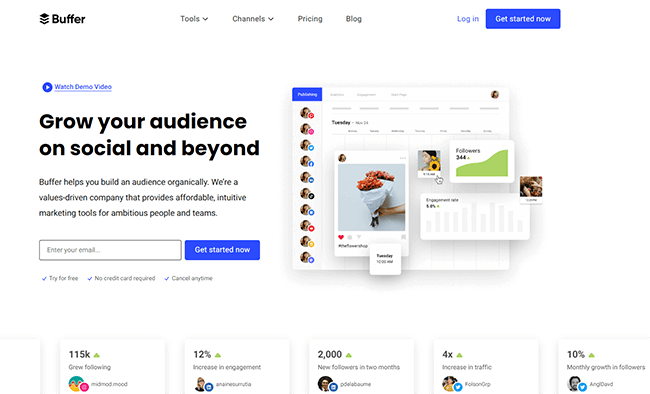
Buffer 的內容日曆非常人性化,這使得安排貼文變得輕而易舉。
我也非常喜歡 Buffer 的 AI 助理。 它在根據您的提示生成帖子創意和撰寫社交媒體文案方面做得非常出色,這顯著加快了 Facebook 帖子創建過程。
Buffer 也支援影片內容,因此您可以安排 Facebook Reels,還可以在 Instagram Shorts、TikTok 等上分享相同的影片帖子,以最大限度地擴大其覆蓋範圍。
除了發布工具包之外,Buffer 還附帶其他社群媒體管理工具,包括分析、收件匣管理和社群登陸頁面建立器。
主要特徵
- 發布工具:規劃與安排 Facebook 及其他社群媒體內容
- AI 助理:在內建產生 AI 的幫助下製作 Facebook 貼文並安排它們。
- 分析:分析並報告 Facebook 貼文和頁面的效果
- 參與度:查看並回覆您在 Facebook 和其他社群網路上的評論
- 起始頁:建立自訂登入頁面以從您的 Facebook 和 Instagram 簡介連結到。
優點和缺點
價錢
提供免費方案。 付費方案從 6 美元/月起,按年計費可免費使用 2 個月。
#12 – 萌芽社交
Sprout Social對於大型企業和社群媒體行銷代理商來說是一個不錯的選擇。 它價格昂貴,但配備了一些您隨處可見的最佳日程安排和發布工具。
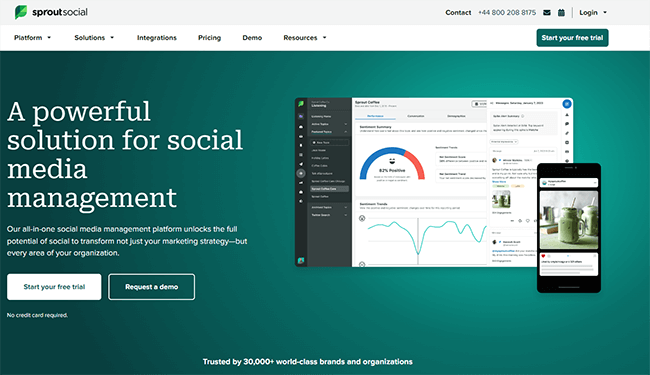
Sprout Social 在計算最佳發送時間方面做得非常出色,這在安排 Facebook 貼文時很有幫助。 它會檢查 16 週的受眾數據,以確定 Facebook 受眾參與度最高的時間,並據此建議發佈時間。
統一的社交媒體日曆也很棒。 它允許您同時規劃和安排內容到多個社交媒體個人資料和網絡,包括 Facebook。
由於 Sprout Social 是為大型團隊設計的,因此其協作功能是首屈一指的。 您可以設定強大的審批工作流程,並讓您的團隊存取他們需要的所有媒體,以使用共享資源庫建立令人驚嘆的 Facebook 貼文。
而這只是開始。 作為一個一體化平台,Sprout Social 還配備了大量其他強大的工具來幫助您管理社交媒體活動,包括參與工具、社交 CRM、分析、社交聆聽、影響者行銷、員工宣傳和社交媒體自動化工具。
主要特徵
- 發布工具:從統一的社交內容日曆發布、安排、草稿和排隊 Facebook 貼文。
- 團隊協作:設定自訂審批工作流程,以更嚴格地控制貼文建立和規劃流程。
- 最佳發送時間:根據幾個月的數據,在您安排 Facebook 貼文時接收個人化的最佳發佈建議時間
- 其他社群媒體工具:社群 CRM、付費促銷、評論管理、統一收件匣、自動化、人工智慧輔助、分析與報告、聊天機器人等。
優點和缺點
價錢
計劃起價為 249 美元/月。 開始 30 天免費試用。
請閱讀我們的 Sprout Social 評論。
最後的想法
正如您所看到的,Facebook 有許多很棒的日程安排工具,那麼您應該選擇哪一個呢?
那麼,適合您的選擇取決於您的預算、您想要安排的 Facebook 貼文類型(例如圖片貼文、文字貼文、Reels 等)以及您是否想要安排貼文到其他社群媒體等因素。與Facebook 同時存在的媒體平台。
您還需要考慮與現有工具堆疊整合等問題,以及是否希望 Facebook 排程器包含其他功能,例如收件匣管理和社交聆聽。
不確定要安排什麼? 查看這 27 個引人入勝的 Facebook 貼文創意,激發您的創意。
想了解更多 Facebook 的資訊嗎? 看看這些有趣的 Facebook 事實和 Facebook 影片統計數據。
揭露:我們的內容是讀者支持的。 如果您點擊某些鏈接,我們可能會收取佣金。